Руководство пользователя Версия 1 Copyright 19992015 TamoSoft Содержание
 Скачать 2.74 Mb. Скачать 2.74 Mb.
|
|
WEP (Wired Equivalent Privacy) – это механизм, используемый для обеспечения защиты данных в беспроводных сетях. WEP дает возможность администратору определять набор ключей (или один ключ) для беспроводной локальной сети. Эти ключи распределяются между клиентами и точками доступа и используются для шифрования данных до их передачи. Если у клиента нет нужного ключа WEP, то он не сможет расшифровать принятые пакеты, а также не сможет отправить данные другим клиентам. Такой подход служит для предотвращения несанкционированного доступа к сети и подслушивания. Если у вас есть нужный ключ, то расшифровывание WEP – процесс простой. WEP является статической системой без изменения состояния. Это означает, что если вы ввели правильный ключ в диалоге ключей WEP/WPA, CommView for WiFi сможет сразу начать расшифровывать пакеты. WPA (Wi-Fi Protected Access) создан как замена менее безопасному стандарту WEP. В WPA исправлены много "дыр" в безопасности, найденных в WEP: уровень защиты данных и контроль доступа к беспроводным сетям существенно улучшены. В отличии от WEP, WPA является динамической системой с периодическим обновлением ключей, уникальными ключами для каждой станции и другими мерами повышения безопасности. WPA включает в себя два режима – PSK и Enterprise, которые отличаются между собой по нескольким параметрам. CommView поддерживает расшифровывание WPA и WPA2 в режиме PSK. Из-за динамической сущности процесса WPA-шифрования знания одного лишь пароля WPA недостаточно для мгновенного начала захвата пакетов сразу после ввода пароля. Для расшифровывания WPA-трафика CommView должен принимать пакеты во время фазы обмена ключами (обмен ключами осуществляется по протоколу EAPOL). Очень важно, чтобы все пакеты EAPOL были успешно перехвачены. Если пакет EAPOL будет отсутствовать или будет поврежден, CommView for WiFi не сможет расшифровать принимаемые/отправляемые пакеты и может потребоваться перехват следующей сессии между точкой доступа и станцией. Это является важным отличием в процессе расшифровывания WEP и WPA. Вышеописанные принципы означают, что когда вы ввели пароль WPA, закрыли диалог ввода ключей WEP/WPA и начали перехват пакетов, вам нужно будет подождать следующего обменаключами, прежде чем программа сможет расшифровывать пакеты. Вполне типична ситуация, когда программа может расшифровать принятые/переданные пакеты от одного клиента, но не может от другого, поскольку программа еще не перехватила EAPOL-пакеты для всех клиентов. Реассоциация клиента может быть выполнена с помощью модуля Реассоциации узлов, либо перезапуском точки доступа (реассоциация для всех авторизованных станций), либо переподключением к сети (реассоциации для одного клиента).     100 Дополнительные главы | CommView for WiFi  Об уровне сигнала Уровень радиосигнала обычно измеряется в процентах или в dBm (мощность в децибелах, отнесенная к одному милливатту). По умолчанию CommView for WiFi показывает уровень сигнала dBm. Показатель в 100% соответствует уровню сигнала в -35 dBm и выше, т. е. -25 dBm и –15 dBm будут показаны как 100%, поскольку уровень сигнала очень высок. Показатель в 1% соответствует уровню сигнала в -95 dBm. В интервале от -95 dBm до -35 dBm процентная шкала является линейной, т. е. 50% соответствует -65 dBm. Если вы предпочитаете показания в процентах, то вы можете задать это через опцию Показывать уровень сигнала в dBm в меню Настройка => Установки => Декодер. Когда включена опция Показывать уровень сигнала в dBm, уровень сигнала в закладках Узлы, Каналы и Пакеты. В дереве декодирования пакетов уровень всегда показан как в процентах, так и в dBm.     101 Дополнительные главы | CommView for WiFi  Захват пакетов A-MPDU и A-MSDU Стандарты 802.11n и 802.11ac позволяют осуществлять одномоментную посылку двух и более фреймов (кадров) путем объединения фреймов в один большой кадр. Существуют две формы агрегации фреймов: Aggregated Mac Protocol Data Unit (A-MPDU) и Aggregated Mac Service Data Unit (A-MSDU). CommView for WiFi поддерживает оба типа агрегированных пакетов, более подробно о которых рассказано ниже. Принятые фреймы A-MPDU разделяются на отдельные пакеты на уровне "железа". Размеры таких фреймов могут достигать 64 Кбайт. При захвате фрейма A-MPDU он передается на уровень приложения как набор дезагрегированных пакетов, которые выглядят как любые другие пакеты и никаким образом дополнительно не выделяются в интерфейсе CommView for WiFi. Поддержка A-MPDU обязательна для стандартов 802.11n и 802.11ас, и они получили широкое распространение в устройствах 802.11n и 802.11ас. Захват фреймов A-MPDU возможен при использовании любых 802.11n- или 802.11ас-адаптеров, поддерживаемых CommView for WiFi. Принятые фреймы A-MSDU разделяются на отдельные пакеты на уровне программы. Размеры таких фреймов могут достигать 7935 байт. При захвате фрейма A-MSDU он передается на уровень приложения как единый агрегированный пакет, т.е. в своей изначальной форме. Если агрегированный пакет не поврежден и может быть расшифрован (если расшифровывание требуется), CommView for WiFi дезагрегирует A-MSDU и отображает отдельные пакеты в списке пакетов. Такие пакеты будут обозначены как "Subframe #... of A-MSDU #..." в колонке "Детали". Кроме подкадров будет отображен и оригинальный A-MSDU, обозначаемый как "A-MSDU #....". Если же агрегированный пакет поврежден или зашифрован, то будет показан только оригинальный A-MSDU. Поддержка A-MSDU необязательна для стандарта 802.11n. Такие фреймы достаточно редко используются в 802.11n-устройствах. Захват фреймов A-MSDU возможен при использовании следующих сетевых адаптеров, совместимых с CommView for WiFi: Любые рекомендованные 802.11n PC Card, ExpressCard, PCI или PCIe-адаптеры на чипсете Atheros, а также 802.11n USB-адаптеры на чипсетах Ralink. Поддерживаются фреймы A-MSDU размером до 3839 байт. Любые рекомендованные 802.11n USB-адаптеры на чипсетах Atheros, а также адаптеры CACE Technologies AirPcap. Поддерживаются фреймы A-MSDU размером до 7935 байт. Любые рекомендованные 802.11ас USB-адаптеры на чипсетах Realtek. Поддерживаются фреймы A-MSDU размером до 7935 байт. Обращаем внимание, что большие пакеты, такие как A-MSDU, часто бывают повреждены, особенно если их посылка осуществляется на высокой скорости передачи данных.     102 Дополнительные главы | CommView for WiFi  Использование CommView For WiFi на виртуальной машине Вы можете установить и использовать CommView for WiFi в виртуализированной операционной системе Windows, которая работает в качестве гостевой операционной системы на устройствах Mac (или PC, если вы по каким-то причинам предпочитаете использовать виртуальную среду). Для того, чтобы это сделать, вам понадобится ПО для виртуализации, например, VMWare, Parallels Desktop for Mac или Virtual Box. Гостевая операционная система качестве гостевой операционной системы Windows вы можете использовать Windows 10, 8,1, 8 или 7, хотя мы рекомендуем Windows 10, 8.1 или 8 по причинам, изложенным ниже. Аппаратное обеспечение Для того чтобы использовать CommView for WiFi для пассивных инспектирований, вам понадобится совместимый адаптер. Когда вы запускаете наше ПО на ноутбуке с операционной системой Windows, вы можете использовать любой из совместимых адаптеров в различных форм-факторах. Список совместимых адаптеров можно посмотреть здесь. Когда вы запускаете CommView for WiFi на виртуальной Windows-машине, вы можете использовать только USB-адаптеры. Пожалуйста, обратитесь к списку адаптеров, чтобы найти тот, который вы собираетесь использовать. Мы настоятельно рекомендуем выбирать адаптеры, отмеченные как "Рекомендуем к использованию". Вы также можете приобрести адаптер у нас, если Вы приобретаете коробочную версию. Конфигурация программного обеспечения для виртуализации Если ваше программное обеспечение для виртуализации поддерживает эмуляцию USB 3.0 (как, например, в случае, если вы используете VMWare или Parallels Desktop for Mac), то используйте эмуляцию USB 3.0, а не USB 2.0, даже если порт и беспроводной адаптер, которые вы планируете использовать, являются устройствами USB 2.0. Поддержка USB 3.0 требует по меньшей мере Windows 8 в качестве гостевой операционной системы. Конфигурация USB в среде VMWare показана на иллюстрации ниже.     103 Дополнительные главы | CommView for WiFi  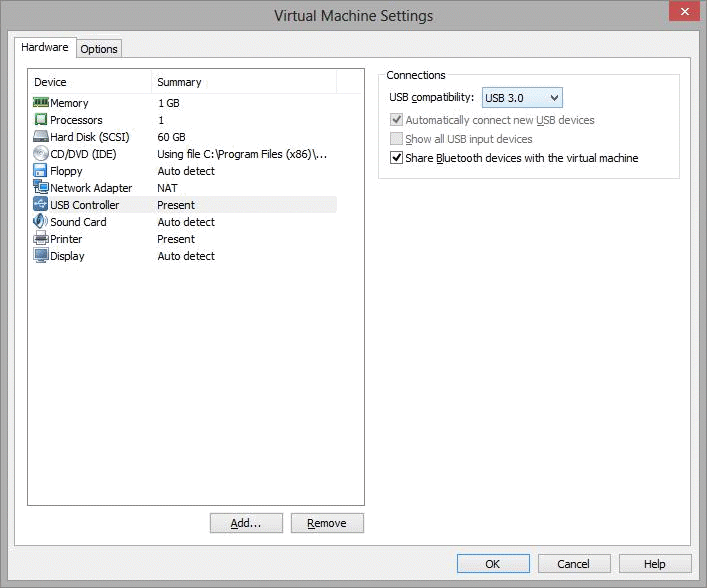 Эмуляция USB 3.0 предпочтительна, так как существенно увеличивает скорость передачи данных между беспроводным адаптером и гостевой ОС. Например, в некоторых адаптерах переключение канала Wi-Fi может длиться 500 или даже 1000 миллисекунд, если вы используете USB 2.0, и только 100 миллисекунд, если вы используете эмуляцию USB 3.0. Учитывая тот факт, что CommView for WiFi может переключать каналы каждые 250 миллисекунд, разница будет существенной. Использование эмуляции USB 2.0 может значительно замедлить работу приложения. По этой причине мы не рекомендуем использовать VirtualBox в качестве ПО для виртуализации. В настоящее время VirtualBox не имеет поддержки USB 3.0. Если вы, тем не менее, хотите использовать VirtualBox, то, как минимум, включите опцию Enable USB 2.0 (EHCI) Controller. В противном случае ваш адаптер Wi-Fi вообще не будет работать в виртуальной среде. Установка адаптера Вставьте USB адаптер в ваш компьютер. После того, как адаптер вставлен, вам нужно сконфигурировать ПО для виртуализации, чтобы использовать обнаруженное USB-устройство, то есть отсоединить его от главной ОС и подсоединить к гостевой ОС. Метод конфигурации зависит от конкретного ПО для виртуализации, которое вы используете. Пожалуйста, обратитесь к соответствующей документации. После того, как виртуальная машина получит контроль над адаптером, Windows уведомит вас, что обнаружено новое USB-устройство, и попытается найти драйвер для устройства. Выберите Справка => Руководство по установке драйверов в окне CommView for WiFi, чтобы прочитать инструкции по установке нашего специального драйвера для захвата пакетов. После того, как драйвер установлен, вы можете перезапустить приложение и начать его использовать.     104 Дополнительные главы | CommView for WiFi  Многоканальный захват CommView for WiFi позволяет осуществлять одновременный захват данных с нескольких каналов (при использовании нескольких совместимых USB-адаптеров). Следующие 802.11n USB-адаптеры могут быть использованы для многоканального захвата данных: D-Link DWA-160 v.A1, v.A2, v.B2, и v.C1, Edimax EW-7733UnD, Linksys AE3000, NETGEAR WN111 v2, NETGEAR WNDA3100 v1, Proxim ORiNOCO 8494, SMC Networks SMCWUSB-N2, Sony UWA-BR100, TP-Link TL-WDN3200, TP-Link TL-WN721N, TP-Link TL- WN722N, TP-Link TL-WN821N v1, v2 и v3, TP-Link TL-WN822N v1 и v2, Ubiquiti SR71-USB, CACE Technologies AirPcap Ex или NX. Следующие 802.11ас USB-адаптеры могут быть использованы для многоканального захвата данных: Belkin F9L1109 v1, D-Link DWA-180 rev A1, D-Link DWA-182 rev C1, Edimax EW-7822UAC, EnGenius EUB1200AC, Linksys WUSB6300, TP-LINK Archer T4U, TRENDnet TEW-805UB, ZyXEL AC240. Обращаем ваше внимание, что используемые в работе адаптеры должны быть одной и той же модели. При одновременном подключении нескольких сетевых адаптеров меняются следующие пункты интерфейса: Окно выбора каналов в панели Захват позволяет выделить несколько каналов. Вы можете выделить несколько каналов, удерживая клавишу Ctrl. Число каналов, которые вы выберете, не может превышать число подсоединенных USB-адаптеров. Панель Индикатор канала отражает несколько индикаторов, число которых соответствует числу подсоединенных USB-адаптеров. Это показано на иллюстрации ниже.  Когда вы используете несколько адаптеров, пожалуйста, учитывайте следующие факторы: Потребление энергии. Один адаптер может потреблять до 450 мA. Один порт USB 2.0 может обеспечить до 500 мA. Один порт USB 3.0 может обеспечить до 900 мA. Типичный современный ноутбук имеет два порта USB 3.0, то есть, вы должны использовать либо один адаптер на порт, или вы можете использовать USB-хаб (разветвитель); при этом, если вы будете использовать три адаптера в хабе для USB 3.0, вы превысите лимит 900 мA, что может привести к нежелательным последствиям, например, адаптеры без предупреждения перестанут захватывать пакеты. Время переключения каналов. Когда CommView for WiFi работает в режиме сканирования, переключение каналов может занимать какое-то время, от 20 до 80 миллисекунда для каждого адаптера. Рассмотрим ситуацию, когда нужно просканировать 12 каналов с интервалом сканирования 250 мс для каждого канала, а переключение между каналами, скажем, 60 мс. Общее время сканирования получается (250 + 60) х 12 = 3,72 секунды, если вы используете один адаптер. Если вы используете три адаптера, общее время сканирования будет (250 + 60 х3) х 4 = 1,72 секунды.     105 Дополнительные главы | CommView for WiFi  Получается быстрее в 2,16 раза, а не в 3. Таким образом, добавление адаптеров ведет к увеличению времени при переключении каналов. Если вы используете 12 адаптеров, что теоретически возможно, сканирование 12 каналов займет 250 + 60 х 12 = 0.97 секунды, то есть, вы не сильно выиграете. Принимая во внимание вышесказанное, мы не рекомендуем использовать более двух или трех адаптеров.     106 Дополнительные главы | CommView for WiFi  Спектральный анализ Спектральный анализ включает в себя использование специального радиооборудования, предназначенного для мониторинга полос частот, используемых беспроводными устройствами Wi-Fi. Поскольку что эти частоты нелицензированные, они часто используются источниками сигнала, использующими стандарты данных, отличных от Wi-Fi, например, такими как беспроводные камеры, микроволновые печи или беспроводные телефоны, что создает помехи. Назначение спектрального анализа – детектировать и идентифицировать источники помех, устранять их и/или идентифицировать каналы беспроводных сетей, где помехи будут минимальны. Системные требования CommView for WiFi позволяет проводить спектральный анализ с использованием USB-анализатора спектра Wi-Spy. Wi-Spy можно приобрести у компании TamoSoft или напрямую у компании MetaGeek.  CommView for WiFi поддерживает следующие модели Wi-Spy: Wi-Spy DBx (двухдиапазонная, 2,4 ГГц и 5 ГГц) Wi-Spy 2.4x (однодиапазонная, 2,4 ГГц) Wi-Spy 2.4i (однодиапазонная, 2,4 ГГц) Обратите внимание, что CommView for WiFi НЕ ПОДДЕРЖИВАЕТ самую старую модель Wi-Spy ("Wi-Spy original" с зеленым логотипом) и модели 900x. Двухдиапазонная модель Wi-Spy DBx может сканировать оба диапазона по очереди, постоянно переключаясь между ними во время работы. Использование двух устройств Wi-Spy DBx одновременно может улучшить качество данных, поскольку в этом случае CommView for WiFi будет использовать по одному устройству на диапазон. Диаграммы спектральных данных Когда Wi-Spy подключен к компьютеру, картина спектра в реальном режиме времени показывается в панели Каналы и Спектр главного окна CommView for WiFi, как показано ниже.     107 Дополнительные главы | CommView for WiFi  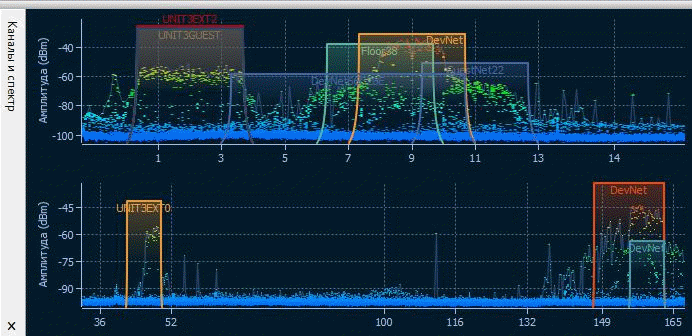 Спектральная панель аналогична соответствующей панели Chanalyzer – программы для спектрального анализа фирмы MetaGeek, идущей в комплекте c Wi-Spy. По умолчанию спектральная панель отображает один или два планарных графика для одно- и двухдиапазонных моделей Wi-Spy соответственно. Вид графиков настраивается через контекстное меню. Выберите 2,4 ГГц, 5,0 ГГц или Двойной для того, чтобы на спектральной панели отображался один диапазон частот или два диапазона одновременно (опции 5,0 ГГц и Двойной доступны только для двухдиапазонной модели Wi-Spy). Выберите Текущий уровень для отображения линии, показывающей текущую амплитуду сигнала; выберите Максимальный уровень для отображения линии, показывающей максимальную амплитуду сигнала. С помощью опции Ось X можно указать единицы измерения для горизонтальной оси: вы можете выбрать между Частотой в МГц и номерами Каналов. При включении вида Водопад приложение отобразит изменение амплитуды во времени. Выберите 1/3, 1/2 или 2/3 размера окна для настройки области окна, занятой водопадным графиком. Спектральная панель может быть отделена от главного окна приложения и отображаться как отдельное плавающее окно. Используйте команды Отделить окно и Прикрепить окно для выполнения соответствующих операций. Вы также можете спрятать панель Каналы и Спектр с помощью пункта Вид => Каналы и Спектр в главном окне приложения. Обратите внимание: если программа Chanalyzer запущена, то чтобы иметь возможность видеть спектральные данные в CommView for WiFi, вы должны закрыть ее, поскольку Wi-Spy нельзя использовать несколькими приложениями одновременно.     108 Дополнительные главы | CommView for WiFi  Перехват больших объемов трафика При сборе пакетов на большом или сильно загруженном сегменте сети, следует учесть, что обработка тысяч пакетов в секунду может существенно загрузить процессор и привести к "повисанию" программы. Самым лучшим решением для оптимизации работы программы является использование правил для фильтрации пакетов, которые вы планируете наблюдать. Например, пересылка файла объемом 50 Мб между двумя машинами порождает около 40000 NetBIOS-пакетов со скоростью передачи 5 мегабайт в секунду, что может оказаться трудновыполнимой задачей для программы. Однако обычно не требуется анализ каждого пакета NetBIOS. Можно настроить CommView for WiFi таким образом, что он будет принимать только пакеты IP. В CommView for WiFi есть гибкая система фильтров, позволяющая принимать только те пакеты, которые вам действительно интересны. В дополнение, если нужна лишь статистическая информация (гистограммы, таблицы хостов), можно воспользоваться командой "Блокировать сбор пакетов" в меню. В этом случае отображение пакетов в реальном времени будет приостановлено, а статистические данные будут продолжать собираться и показываться. Факторы, улучшающие производительность программы: Быстрый процессор (рекомендуется Intel Core i7) Объем оперативной памяти (рекомендуется 2Гб и больше) Использование правил для фильтрации ненужного трафика     109 Дополнительные главы | CommView for WiFi  Невидимый режим Есть два способа запустить CommView for WiFi как невидимый процесс: Запустить CommView for WiFi с ключом "hidden": CV.EXE hidden Если CommView for WiFi уже запущен, вы можете прятать или вызывать его "горячими" клавишами. Чтобы спрятать, нажмите ALT+SHIFT+h. Чтобы отменить невидимость, нажмите ALT+SHIFT+u. Помните, однако, что полностью скрыть работу приложений в Windows нельзя. При работе в невидимом режиме процесс CommView for WiFi будет виден в Панели Задач.     110 Дополнительные главы | CommView for WiFi  Параметры командной строки При запуске программы доступны следующие параметры командной строки: Загрузить и активизировать набор правил из файла. Используйте ключ "/ruleset" между CV.EXE и полным путем к файлу правил: CV.EXE /ruleset "C:\Program Files\CommViewWiFi\Rules\POP3Rules.rls" Если имя файла или путь включает символы пробела - заключите их в кавычки (" "). Выбрать и активировать набор ключей WEP/WPA из файла. Используйте ключ "/keyset" между CV.EXE и полным путем к файлу: CV.EXE /keyset "C:\Program Files\CommViewWiFi\WLAN3Keys.wep" Если имя файла или путь включает символы пробела - заключите их в кавычки (" "). Использовать специальный каталог для хранения log-файлов. Используйте ключ /logdir: CV.EXE /logdir "C:\Program Files\CommViewWiFi\Logs" Запустить приложение без предложения об установке драйвера. Этот параметр полезен, если вы используете CommView for WiFi для обработки лог-файлов, собранных на других компьютерах или соединяетесь с удаленными агентами (CommView Remote Agent for WiFi). Используйте ключ /noprompt: CV.EXE /noprompt Соединиться с одним или несколькими удаленными агентами. Используйте ключ "/ra" с последующим указанием IP-адреса или имени хоста удаленного агента с которым вы соединяетесь, паролем, заключенным в кавычки, и номером канала за которым должно вестись наблюдение (номера каналов начинаются с "1", т.е. работы программы в режиме сканера укажите "1", если вам нужно наблюдать за первым каналом, укажите "2" и так далее), например: CV.exe /ra 192.168.0.5 "MyPassword" 2 Для того чтобы соединиться с несколькими удаленными агентами работающими с одной копией CommView for WiFi, используйте следующий командный (.BAT) файл: START "CV" "C:\Program Files\CommViewWiFi\CV.exe" /noprompt PING 1.1.1.1 -n 1 -w 5000 >NUL START "CV" "C:\Program Files\CommViewWiFi\CV.exe" /ra 192.168.0.1 "pwd1" 5 PING 1.1.1.1 -n 1 -w 1000 >NUL START "CV" "C:\Program Files\CommViewWiFi\CV.exe" /ra 192.168.0.2 "pwd2" 5 PING 1.1.1.1 -n 1 -w 1000 >NUL START "CV" "C:\Program Files\CommViewWiFi\CV.exe" /ra 192.168.0.3 "pwd3" 5 PING 1.1.1.1 -n 1 -w 1000 >NUL     111 Дополнительные главы | CommView for WiFi  Этот скрипт запускает CommView for WiFi, ждет 5 секунд, чтобы убедиться, что приложение загружено (для задержек используется команда PING, поскольку язык скрипта не предполагает какой-либо команды для инициирования задержек), затем мы предоставляем программе IP-адреса, пароли и номера адаптеров трех удаленных агентов (с паузой в одну секунду). Одновременно возможно использование всех ключей за исключением последнего.     112 Дополнительные главы | CommView for WiFi  Обмен данными с вашим приложением CommView for WiFi реализован простой и понятный интерфейс доступа к TCP/IP. Он позволяет вашему приложению в режиме реального времени обрабатывать пакеты, принятые с помощью CommView for WiFi. Начиная с версии 5.0 есть возможность передавать пакеты аналогично тому, как это делает Packet Generator (генератор пакетов). Принцип работы Вам следует запустить CommView for WiFi, задав ему в командной строке специальный ключ MIRROR, указывающий программе на какой IP-адрес и в какой TCP-порт дублировать захватываемые пакеты. Примеры: CV.EXE mirror:127.0.0.1:5555 // дублирует пакеты на loopback, в TCP-порт 5555 CV.EXE mirror:192.169.0.2:10200 // дублирует пакеты на 192.169.0.2, в TCP-порт 10200 Когда CommView for WiFi запущен с этим ключом, он пытается установить TCP-соединение с указанным IP-адресом по указанному номеру порта. Это означает, что ваше приложение уже должно быть запущено и должно быть готовым к приему по указанному порту. Если CommView for WiFi не может установить соединение, он будет делать повторные попытки каждые 15 секунд. То же самое будет происходить при разрыве соединения: каждые 15 секунд CommView for WiFi будет пытаться восстановить его. Если соединение успешно установлено, CommView for WiFi будет передавать захватываемые пакеты по мере их прихода, в режиме реального времени. Формат данных Данные передаются в формате NCF. Описание формата смотрите в последней главе данного раздела. Передача пакетов Ваше приложение может не только принимать пакеты, но и посылать их, аналогично генератору пакетов. Данные могут быть переданы в CommView for WiFi с помощью все того же TCP-соединения, через которое происходит прием. Формат данных прост: нужно указать длину пакета (двухбайтовое беззнаковое целое число со стандартным порядком следования байтов начиная с младшего, т.е. little-endian), затем индекс скорости передачи данных (двухбайтовое беззнаковое целое число со стандартным порядком следования байтов начиная с младшего, т.е. little-endian), затем сам пакет. Длина пакета не включает те четыре байта, которые ставятся перед содержимым пакета. Индекс скорости передачи данных отсчитывается с нуля; он должен содержать индекс скорости (т.е. рейта), показанный в Генераторе пакетов. Обратите внимание на следующий пример: Строка, которая должна быть отослана, в шестнадцатеричном формате (hex): D4 00 00 00 80 1F 02 C2 8E. Длина строки составляет 10 байтов. Используемая скорость: 5,5 Мbps Это третий пункт выпадающего списка "скорость передачи 802.11" в окне Генератора пакетов. Итоговое значение в буфере, которое должно быть отослано: 0A 00 02 00 D4 00 00 00 80 1F 02 66 C2 8E. Если адаптер не открыт или не поддерживает генерацию пакетов, пакет будет сброшен без уведомления.     113 Дополнительные главы | CommView for WiFi  Примеры проектов Ниже приведены два простых примера программ, ожидающих входящих соединений, выделяющих пакеты из потока и отображающих "сырые" данные. http://www.tamos.com/products/commwifi/samp_mirr_c7.zip. Проект в Visual Studio с исходным текстом на C++. http://www.tamos.com/products/commwifi/samp_mirr_d7.zip. Проект на Delphi с исходником на Pascal. Для компиляции проекта вам понадобятся ICS-компоненты от Francois Piette, которые доступны на http://www.overbyte.be  Пропускная способность (Bandwidth) При пересылке данных на удаленный компьютер, убедитесь, что линия связи между ними имеет достаточную пропускную способность, чтобы передать все перехваченные данные. Если CommView for WiFi собирает данные с интенсивностью 500 кб/сек, а линия связи способна передавать только 50кб/сек, неизбежно возникнут "заторы", приводящие к разным неприятностям (например, в зависимости от версии Windows, winsock может прекратить передавать данные вообще).     114 Дополнительные главы | CommView for WiFi  Пользовательский модуль декодирования CommView for WiFi позволяет подключить два типа пользовательских модулей декодирования. Простой декодер Если он используется, то результаты его работы будут показаны в дополнительной колонке закладки Пакеты. Пользовательский декодер должен быть 32-bit DLL с именем файла "Custom.dll" и экспортировать единственную процедуру - "Decode". Ниже показан ее прототип на языках C и Pascal: |
